Gratis | Cómo imprimir PDF de página de prueba en Windows/Mac/Online
Última actualización el 15/08/2025 porLuis en Tutoriales de Editor de PDF
¿Has comprado una impresora nueva y quieres comprobar si funciona correctamente? Si es así, puedes empezar con cualquier página PDF, ya sea con texto en blanco y negro o en color. Es conveniente asegurarse de que el cartucho de tinta funciona correctamente imprimiendo una página de prueba. El usuario puede elegir una imagen o un archivo PDF para asegurarse de que la impresora imprime archivos legibles y de alta calidad. Si quieres trabajar con rapidez, un buen software puede serte útil. Este post te ayuda sobre cómo imprimir PDF de página de prueba en Windows, Mac y online.

Cómo imprimir PDF de página de prueba en Windows
Hay distintos pasos para cada software que puedes utilizar para imprimir una página PDF de prueba. Para los usuarios de Windows, es rentable una herramienta que proporcione una capacidad de impresión de alta calidad, y EaseUS PDF Editor es una herramienta adecuada. No compromete la calidad y puede imprimir tus páginas PDF en color o en blanco y negro.
Además, pueden surgir muchas complicaciones durante el proceso de impresión. A menudo, las impresoras dejan de funcionar porque el cartucho de tinta se queda sin tinta o el papel se atasca dentro de la máquina. Si tu software necesita una actualización, lo más probable es que tu impresora deje de funcionar en esta situación. Esta herramienta puede ejecutar una página de prueba de impresión para ayudarte a averiguar si tu impresora funciona o no.
Características principales:
- Capaz de imprimir páginas PDF de prueba en color/blanco y negro
- Te permite imprimir PDF sin márgenes
- Hacer PDF editables, con capacidad de búsqueda e imprimibles
- Imprimir varias páginas en un PDF
¡Aprovecha esta oportunidad para descargarlo! Empieza a imprimir la página PDF de tu examen.
A continuación te explicamos cómo un usuario puede realizar una prueba gratuita de impresión PDF en color/blanco y negro utilizando EaseUS PDF Editor.
2022 | Cómo imprimir en PDF en iPhone/iPad gratis [4 formas]
¡Aprende las 4 mejores formas de imprimir a PDF en iPhone/iPad en 2022!

2.1. Página de prueba para la impresión en color
EaseUS PDF Editor realiza la impresión de la página de prueba en color para mejorar tu trabajo. La función de impresión en color imprime una página sin desordenar los colores ni el texto. Para imprimir una página de prueba en color, puedes elegir una imagen con texto o cualquier archivo PDF en color. Esta herramienta facilita a los usuarios la gestión de varios archivos PDF. Tanto si quieres comprimir archivos PDF como escanear texto de una imagen, esta herramienta puede realizar esta tarea. Tus archivos estarán seguros gracias a su función de protección.
Cómo imprimir PDF de páginas de prueba en color en Windows:
Paso 1. Abre EaseUS PDF Editor y haz clic en "Abrir" para importar el archivo PDF que quieres imprimir.

Paso 2. A continuación, haz clic en "Archivo" > "Imprimir" para abrir la ventana de impresión. A continuación, ajusta la configuración de impresión en la ventana emergente, como el margen, el tamaño del papel, las páginas, la dirección, el folleto, etc. Cuando hayas terminado, haz clic en "Imprimir" para empezar.

2.2. Imprimir página de prueba en blanco y negro PDF
EaseUS PDF Editor es un software funcional para realizar una prueba de impresión de PDF en blanco y negro de alta calidad. Algunas personas pueden encontrarse con problemas como tinta manchada o texto que no es fácil de leer. Este editor se asegura de que obtengas lo que buscas, y puedes probarlo con un archivo de impresión de prueba. Los pasos para imprimir el archivo de impresión de prueba en blanco y negro son los mismos que para los de color. Pero, si subes un archivo en color y quieres imprimirlo en escala de grises, elige "escala de grises" en el menú emergente.
Además, si quieres saber cómo imprimir en PDF, ¡lee el siguiente post!
¿Cómo imprimir en PDF?
Para imprimir páginas PDF en Windows, puedes utilizar herramientas eficaces como EaseUS PDF Editor, que te proporciona varias funciones de edición y gestión de PDF.

Cómo imprimir una página de prueba en Mac
Los usuarios de Mac pueden aplicar la comodidad de imprimir archivos PDF con Vista Previa. Es una excelente herramienta preinstalada para los usuarios de Mac, ya que funciona como visor de imágenes y lector de PDF. Vista Previa puede ayudar a los usuarios a realizar una prueba de impresión de archivos, y también permite a los usuarios imprimir muchas páginas al mismo tiempo. El funcionamiento de la impresión es sencillo y puedes seguir la siguiente guía.
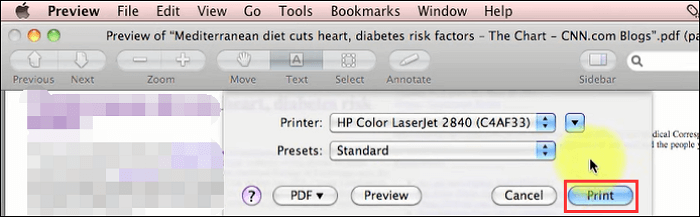
Aquí tienes una lista de pasos sobre cómo imprimir un PDF de página de prueba en Mac:
Paso 1. Abre una imagen o página PDF que quieras imprimir. Desde el teclado, pulsa Comando y P. Aparecerá en tu pantalla un menú emergente de impresión.
Paso 2. Un usuario puede abrir una página PDF en Vista Previa para ver la página a tamaño completo en la aplicación. En el menú emergente, uno puede elegir las opciones que desee para imprimir los archivos.
Paso 3. Los usuarios pueden elegir el número de páginas y el color de la impresión, si es en color o en escala de grises. Tras aplicar todos los ajustes, haz clic en "Imprimir" y tu impresora ejecutará la función de impresión de prueba.
Cómo imprimir PDF de página de prueba en línea
Para los usuarios que no quieren descargar ningún software en el PC, Smallpdf es la mejor decisión. Es un editor PDF online gratuito que te permite editar, comprimir, fusionar y proteger archivos PDF. Este servicio online puede ayudarte a imprimir archivos PDF e imágenes con una calidad excepcional y sin daños. Puedes probar rápidamente tu impresora tanto para archivos PDF de prueba de impresión en color como para archivos en blanco y negro.
Además, esta herramienta es un servicio online funcional. Si quieres convertir Word a PDF o imágenes a PDF, también es una buena opción.
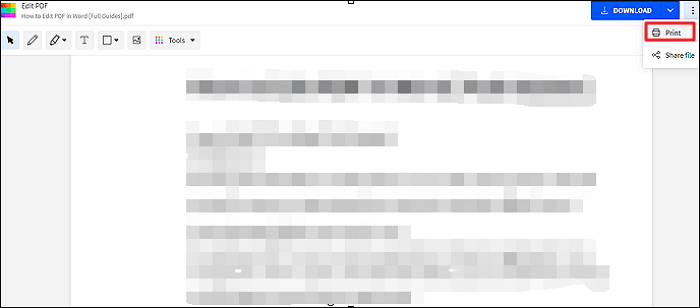
Estos son los pasos para utilizar Smallpdf para imprimir archivos de prueba:
Paso 1. Ve a tu navegador y busca Smallpdf. Haz clic en "Explorar todas las herramientas PDF". Verás un menú con montones de funciones en tu pantalla. En el menú, haz clic en "Editar PDF".
Paso 2. Aparecerá una página en la pantalla para subir la imagen que desees. Después, verás tres puntos en la esquina superior derecha de la pantalla. Haz clic en los puntos y elige la opción Imprimir.
Paso 3. A continuación, puedes imprimir una página de prueba en línea con el equipo conectado.
Conclusión
Comprobar la calidad de tu impresora es necesario si quieres realizar tu trabajo con eficacia. Puedes encontrar herramientas integradas en tu PC para imprimir, pero puede que no obtengas la calidad deseada. Existen varias herramientas tanto para usuarios de Windows como de Mac para imprimir páginas PDF de prueba.
Para los usuarios de Windows, EaseUS PDF Editor es la opción más compatible, ya que proporciona una impresión de alta calidad. Además, este software ofrece protección PDF y muchas otras funciones para trabajar sin esfuerzo.


![Cómo hacer una firma en Word [Windows/Online/Mac/iPhone]](/images/es/related-articles/36.jpg)

